Es una pequeña aplicación que se puede ejecutar manualmente o mediante crontab. Esta aplicación exportará su informe toggl.track durante el período de tiempo seleccionado a los registros de trabajo de su proyecto Jira. Escribí esta aplicación porque, desde mi punto de vista, la interfaz de usuario del registro de trabajo de Jira no es útil. Puede instalar la extensión del navegador toggl.track y será mucho mejor que el formulario de entrada de "registro de trabajo" de Jira.
Como cada aplicación, mi aplicación también requiere que se hagan algunas cosas antes de la ejecución.
release.zip , descomprímalo y seleccione el binario para su sistema operativo de la carpeta bin y cópielo en la carpeta ~/toggl-to-jira de su sistema. Por supuesto, depende de usted qué tipo de carpeta seleccione..env~/toggl-to-jira (o su ruta) y ejecute el siguiente comando: ./toggl-to-jira-{system}
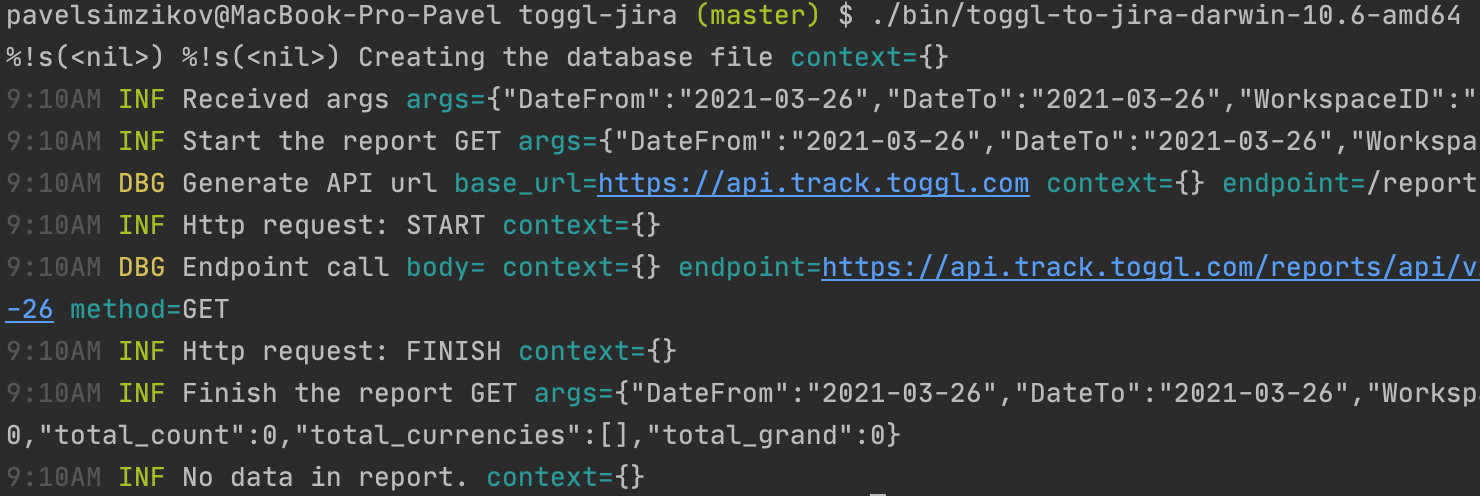 Hecho.
Hecho. La recomendación es copiar el contenido de .env.example al archivo .env en la carpeta ~/toggl-to-jira (o su ruta)
En este contenido ficticio puedes ver las siguientes variables:
TOGGL_API_TOKEN : vea aquí cómo crear el tokenTOGGL_API_URL : la URL de API https://api.track.toggl.comTOGGL_DEFAULT_WORKSPACE_ID : simplemente vaya a su cuenta toggl.track y visite la página Informes; allí, en la dirección URL, verá el ID. Aquí hay un ejemplo https://track.toggl.com/reports/summary/{WORKSPACE_ID}/period/thisWeek JIRA_APP_TOKEN : haga clic aquí para ver cómo generar el tokenJIRA_EMAIL : correo electrónico de tu cuenta de JiraJIRA_BASE_URL : la URL del espacio de trabajo https://your-company.atlassian.net El enfoque principal es:
/reports/api/v2/details?workspace_id={workspace_id}&user_agent={user_agent}&since={date_from}&until={date_to} Por favor, eche también un vistazo al diagrama de flujo: 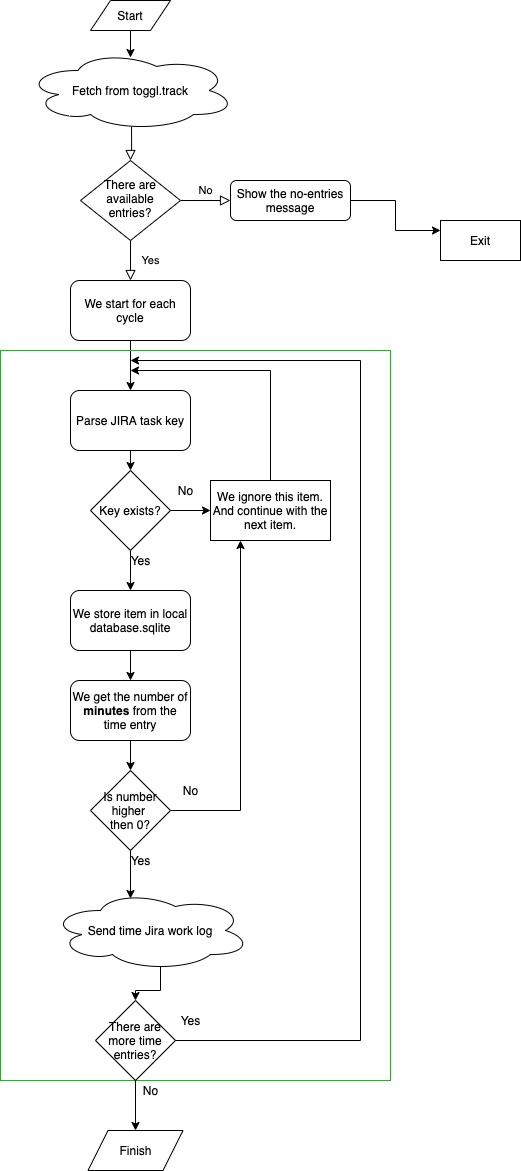
date_from : la fecha de inicio de la exportación del filtro. Utilice el siguiente formato: AAAA-MM-DD (predeterminado "2021-03-27")date_to : la fecha de finalización de la exportación del filtro. Utilice el siguiente formato: AAAA-MM-DD (predeterminado "2021-03-27")workspace_id : el ID del espacio de trabajo que se debe utilizar para la generación del informe de datos toggl.track. De forma predeterminada, se utilizará el ID de la variable de entorno TOGGL_DEFAULT_WORKSPACE_ID. Utilice --help para obtener más detalles.
Existen condiciones en las que la aplicación ignora la entrada de tiempo recibida:
KEY-1100No se puede ejecutar la aplicación en MacOS Big Sur
Security & Privacy~/Downloads es una carpeta del sistema. Cree una nueva carpeta en ~/ ruta y ejecute la aplicación desde allí. Recibo el error "Parece que hay problemas con la configuración. Deje de ejecutar el script". Asegúrese de haber definido todas las variables de entorno requeridas. Puede encontrar la lista de ellos en .env.example .
Recomendaría utilizar esta aplicación con una combinación de la extensión del navegador toggl.track, que puede encontrar aquí. Y también recomendaría configurar el evento crontab para la ejecución de su aplicación, de modo que ya no le importe la sincronización del registro de trabajo.
Lo mismo hice en mi PC. Instalé la aplicación en crontab para enviar el informe de Jira cada 2 horas, para no bombardear las API de Jira y Toggl.track. Además, en mi navegador instalé la extensión de navegador Toggl.track y habilité en la configuración de la extensión la compatibilidad con Jira como en la imagen a continuación: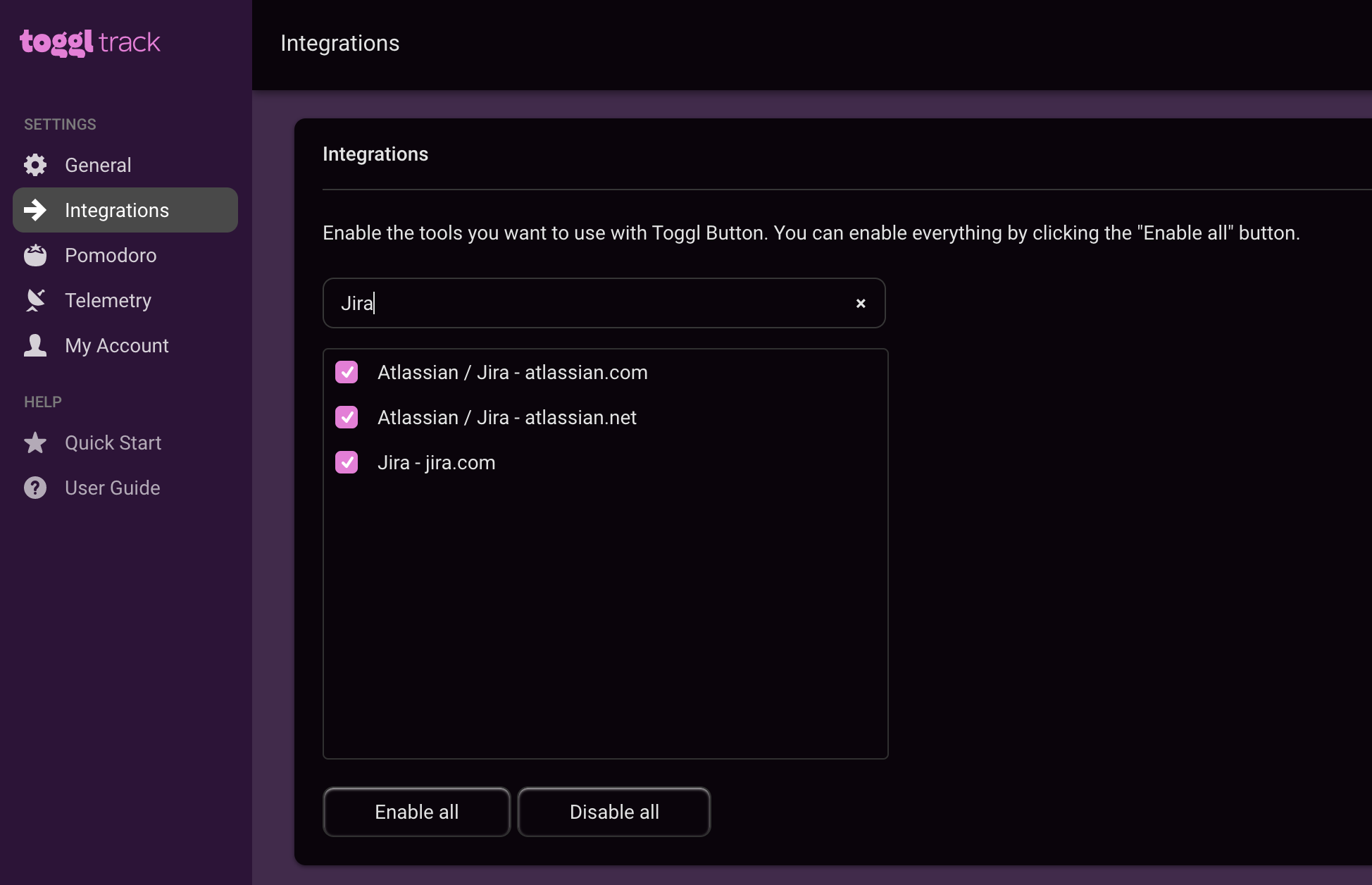 Al final, para todas las tareas en Jira tengo un botón para iniciar/detener el cronómetro y todas mis horas de trabajo están sincronizadas. Es gratis y muy útil.
Al final, para todas las tareas en Jira tengo un botón para iniciar/detener el cronómetro y todas mis horas de trabajo están sincronizadas. Es gratis y muy útil.